В браузере выскакивает реклама — как избавиться от нее
 Если вы, как и многие пользователи столкнулись с тем, что у вас выскакивает реклама в браузере или открываются новые окна браузера с рекламой, причем на всех сайтах — в том числе там, где ее не было, то могу сказать, что вы не одиноки в этой проблеме, а я, в свою очередь, постараюсь помочь и рассказать, как убрать рекламу.
Если вы, как и многие пользователи столкнулись с тем, что у вас выскакивает реклама в браузере или открываются новые окна браузера с рекламой, причем на всех сайтах — в том числе там, где ее не было, то могу сказать, что вы не одиноки в этой проблеме, а я, в свою очередь, постараюсь помочь и рассказать, как убрать рекламу.
Подобного рода всплывающая реклама появляется в браузере Яндекс, Google Chrome, у некоторых — в Опере. Признаки одни и те же: при клике в любом месте любого сайта появляется всплывающее окно с рекламой, а на тех сайтах, где вы и раньше могли видеть рекламные баннеры, они подменяются на рекламу с предложениями разбогатеть и другим сомнительным содержанием. Еще один вариант поведения — самопроизвольное открытие новых окон браузера, даже когда вы не запускали его.
Если то же самое вы наблюдаете у себя, то у вас на компьютере наличествует вредоносная программа (AdWare), расширение браузера, а возможно и что-то еще.
Также может быть, вы уже сталкивались с советами установить AdBlock, но я так понимаю, совет не помог (более того, мог и навредить, о чем тоже напишу). Начнем исправлять ситуацию.
- Убираем рекламу в браузере автоматически.
- Что делать, если после автоматического удаления рекламы перестал работать браузер, пишет «Не удается подключиться к прокси-серверу»
- Как найти причину появления всплывающей рекламы вручную и удалить их (с важным обновлением 2017 года)
- Изменения в файле hosts, вызывающие подмену рекламы на сайтах
- Важная информация про AdBlock, который у вас, скорее всего, установлен
- Дополнительная информация
- Видео — как избавиться от рекламы во всплывающих окнах.

Как убрать рекламу в браузере в автоматическом режиме
Для начала, чтобы не углубляться в дебри (а это мы сделаем дальше, если этот способ не поможет), стоит попробовать воспользоваться специальными программными средствами для удаления AdWare, в нашем случае — «вируса в браузере».
Из-за того, что расширения и программы, вызывающие появление всплывающих окон, не являются в прямом смысле этого слова вирусами, антивирусы их «не видят». Однако, есть специальные средства для удаления потенциально нежелательных программ, которые с этим хорошо справляются.
Перед тем, как использовать далее описанные способы автоматически убрать назойливую рекламу из браузера с помощью указанных ниже программ, рекомендую опробовать бесплатную утилиту AdwCleaner, не требующую установки на компьютер, как правило, уже ее оказывается достаточно для решения проблемы. Подробнее об утилите и где ее скачать: Средства удаления вредоносных программ (откроется в новой вкладке).
Используем Malwarebytes Antimalware для того, чтобы избавиться от проблемы
Malwarebytes Antimalware — бесплатное средство для удаления вредоносных программ, в том числе Adware, вызывающих появление рекламы в Google Chrome, Яндекс браузере и других программах.

Убираем рекламу с помощью Hitman Pro
Утилита для поиска Adware и Malware Hitman Pro отлично находит большинство поселившихся на компьютере нежелательных вещей и удаляет их. Программа платная, но вы можете полностью бесплатно пользоваться ею в течение первых 30 дней, а этого нам будет достаточно.
Скачать программу можно с официального сайта http://surfright.nl/en/ (ссылка на загрузку внизу страницы). После запуска, выберите пункт «Я собираюсь просканировать систему только один раз», чтобы не устанавливать программу, после этого запустится автоматическое сканирование системы на вредоносные программы.

Вирусы, показывающие рекламу нашлись.
По завершении сканирования, вы сможете удалить вредоносные программы с вашего компьютера (нужно будет бесплатно активировать программу), которые вызывают выскакивание рекламы. После этого, перезагрузите компьютер и посмотрите, была ли решена проблема.
Если после удаления рекламы в браузере он стал писать, что не удается подключиться к прокси-серверу
После того, как вам удалось избавиться от рекламы в браузере автоматически или вручную, вы можете столкнуться с тем, что страницы и сайты перестали открываться, а браузер сообщает, что произошла ошибка при подключении к прокси-серверу.
В этом случае, откройте панель управления Windows, переключите вид на «Значки», если у вас стоит «Категории» и откройте «Свойства обозревателя» или «Свойства браузера». В свойствах перейдите к вкладке «Подключения» и нажмите кнопку «Настройка сети».

Включите автоматическое определение параметров и уберите использование прокси-сервера для локальных подключений. Подробно о том, как исправить ошибку «Не удается подключиться к прокси-серверу».
Как избавиться от рекламы в браузере вручную
Если вы дошли до этого пункта, значит вышеописанные способы не помогли убрать рекламу или всплывающие окна браузера с рекламными сайтами. Попробуем исправить это вручную.
Появление рекламы вызывают либо процессы (запущенные программы, которых вы не видите) на компьютере, либо расширения в браузерах Яндекс, Google Chrome, Опера (как правило, но есть еще варианты). При этом, очень часто пользователь даже не знает, что он установил что-то опасное — такие расширения и приложения могут устанавливаться скрытно, вместе с другими нужными программами.
Планировщик заданий
Прежде чем приступать к следующим шагам, обратите внимание на новое поведение рекламы в браузерах, которое стало актуально в конце 2016 — начале 2017 года: запуск окон браузера с рекламой (даже когда браузер не запущен), который происходит регулярно, а программы для автоматического удаления вредоносного ПО не устраняют проблему. Происходит это из-за того, что вирус прописывает задание в планировщик заданий Windows, который и производит запуск рекламы. Чтобы исправить ситуацию — нужно найти и удалить это задание из планировщика:
- В поиске на панели задач Windows 10, в меню пуск Windows 7 начните вводить «Планировщик заданий», запустите его (или нажмите клавиши Win+R и введите Taskschd.msc).
- Откройте раздел «Библиотека планировщика заданий», а потом поочередно просмотрите вкладку «Действия» в каждом из заданий в списке по центру (открыть свойства задания можно двойным кликом по нему).

- В одном из заданий вы обнаружите запуск браузера (путь к браузеру) + адреса сайта, который открывается — это и есть искомое задание. Удалите его (правый клик по имени задания в списке — удалить).
После этого закройте планировщик заданий и посмотрите, исчезла ли проблема. Также проблемное задание можно выявить, используя CCleaner (Сервис — Автозагрузка — Запланированные задания). И учитывайте, что теоретически таких заданий может быть несколько. Подробнее по этому пункту: Что делать, если браузер открывается сам по себе.
Удаление расширений браузера с Adware
Помимо программ или «вирусов» на самом компьютере, реклама в браузере может появляться в результате работы установленных расширений. Причем на сегодня расширения с AdWare — одна из самых распространенных причин проблемы. Зайдите в список расширений вашего браузера:
- В Google Chrome — кнопка настроек — инструменты — расширения
- В Браузере Яндекс — кнопка настроек — дополнительно — инструменты — расширения
Выключите все сомнительные расширения, убрав соответствующую отметку. Опытным путем вы также можете установить, какое именно из установленных расширений вызывает появление рекламы и удалить его.
Обновление 2017: по комментариям к статье пришел к выводу, что этот шаг часто пропускают, или выполняют в недостаточной мере, в то время как он — главная причина появления рекламы в браузере. Потому предлагаю несколько иной вариант действий (более предпочтительный): отключите все без исключения расширения в браузере (даже которым на все 100 доверяете) и, если это сработало, включайте по одному, пока не выявите вредоносное.

Что касается сомнительности — любое расширение, даже то, которое вы использовали раньше и были всем довольны, в любой момент может начать выполнять нежелательные действия, подробнее об этом в статье Опасность расширений Google Chrome.
Удаление программ, вызывающих появление рекламы
Ниже я перечислю наиболее популярные названия «программ», которые вызывают такое поведение браузеров, а потом расскажу, где их можно найти. Итак, на какие названия стоит обратить внимание:
- Pirrit Suggestor, pirritdesktop.exe (и все другие со словом Pirrit)
- Search Protect, Browser Protect (а также присмотреться ко всем программам и расширениям, содержащим слово Search и Protect в названии, кроме SearchIndexer — это служба Windows, ее трогать не нужно.)
- Conduit, Awesomehp и Babylon
- Websocial и Webalta
- Mobogenie
- CodecDefaultKernel.exe
- RSTUpdater.exe
Все эти вещи при обнаружении на компьютере лучше удалять. Если у вас есть подозрения на какой-то другой процесс, попробуйте поискать в интернете: если много людей ищут, как избавиться от него — значит его тоже можно добавить в этот список.
А теперь об удалении — для начала зайдите в Панель управления Windows — Программы и компоненты и посмотрите, нет ли чего-то из вышеуказанного в списке установленных. Если есть — удалите и перезагрузите компьютер.

Как правило, такое удаление не помогает избавиться полностью от Adware, также они редко отображаются в списке установленных программ. Следующим шагом откройте диспетчер задач и в Windows 7 перейдите на вкладку «Процессы», а в Windows 10 и 8 — на вкладку «Подробности». Нажмите кнопку «Отображать процессы всех пользователей». Поищите, есть ли в списке запущенных процессов файлы с указанными именами. Обновление 2017: для поиска опасных процессов вы можете использовать бесплатную программу CrowdInspect.

Попробуйте кликнуть правой кнопкой мыши по подозрительному процессу и завершить его. Скорее всего, после этого он сразу запустится снова (а если не запустится, проверьте работу браузера — исчезла ли реклама и не появилась ли ошибка при подключении к прокси-серверу).
Итак, если процесс, вызывающий появление рекламы найден, но его не получается завершить, кликните по нему правой клавишей мыши и выберите пункт «Открыть расположение файла». Запомните, где находится этот файл.

Нажмите клавиши Win (клавиша с эмблемой Windows) + R и введите msconfig, после чего нажмите «Ок». На вкладке «Загрузка» поставьте «Безопасный режим» и нажмите Ок, перезагрузите компьютер.

После входа в безопасный режим, зайдите в панель управления — параметры папок и включите отображение скрытых и системных файлов, после чего зайдите в папку, где находился подозрительный файл и удалите все ее содержимое. Снова запустите msconfig, проверьте есть ли что-то лишнее на вкладке «Автозагрузка», уберите ненужное. Уберите загрузку в безопасном режиме и перезагрузите компьютер. После этого просмотрите расширения в своем браузере.
Дополнительно имеет смысл проверить запущенные службы Windows и найти ссылки на вредоносный процесс в реестре Windows (выполните поиск по названию файла).
Если после удаления файлов вредоносной программы браузер стал показывать ошибку, связанную с прокси-сервером — выше было описано решение.
Изменения, вносимые вирусом в файл hosts для подмены рекламы
Кроме всего прочего, Adware, из-за которого появилась реклама в браузере, вносит изменения в файле hosts, определить которые можно по множественным записям с адресами google и другими.

Изменения в файле hosts, вызывающие появление рекламы
Для того, чтобы исправить файл hosts, запустите блокнот от имени администратора, выберите в меню файл — открыть, укажите, чтобы отображались все файлы и перейдите в Windows\System32\drivers\etc\, и откройте файл hosts. Удалите все строчки ниже последней, начинающейся с решетки, после чего сохраните файл.
Более подробная инструкция: Как исправить файл hosts
Про расширение браузера Adblock для блокировки рекламы
Первое, что пробуют пользователи при появлении нежелательной рекламы — это установка расширения Adblock. Однако, в борьбе с Adware и выскакивающими окнами он не особый помощник — он блокирует «штатную» рекламу на сайте, а не ту, что вызвана вредоносным ПО на компьютере.

Более того, будьте внимательны при установке AdBlock — есть много расширений для браузера Google Chrome и Яндекс с этим названием, и, насколько я знаю, некоторые из них сами по себе вызывают появление всплывающих окон. Рекомендую использовать просто AdBlock и Adblock Plus (их легко можно отличить от остальных расширений по количеству отзывов в магазине Chrome).
Дополнительная информация

Если после описанных действий реклама исчезла, но изменилась стартовая страница в браузере, причем смена ее в настройках Chrome или Яндекс браузера не приводит к нужному результату, вы можете просто создать новые ярлыки для запуска браузера, удалив старые. Или же в свойствах ярлыка в поле «Объект» убрать все, что находится после кавычек (там будет адрес нежелательной стартовой страницы). Подробно на тему: Как проверить ярлыки браузеров в Windows.
В дальнейшем, будьте внимательны при установке программ и расширений, используйте для загрузки официальные проверенные источники. Если проблема осталась нерешенной, опишите симптомы в комментариях, я постараюсь помочь.
Видео инструкция — как избавиться от рекламы в всплывающих окнах
Надеюсь, инструкция оказалась полезной и позволила исправить проблему. Если же нет — опишите вашу ситуацию в комментариях. Возможно, мне удастся вам помочь.
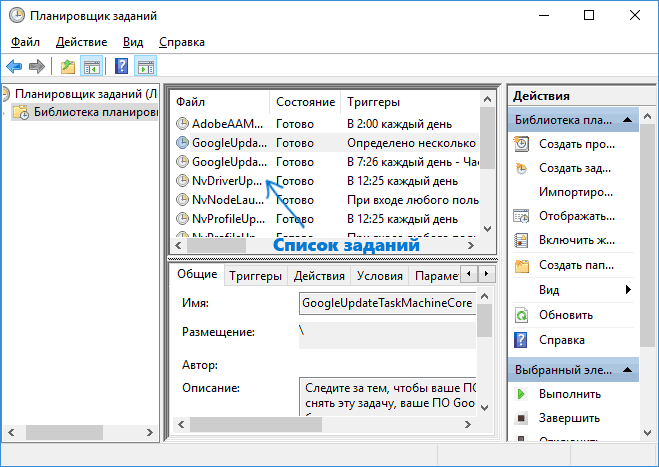
kirill
Отлично! По совету с видео установил HITMANPRO и рекламы пока нет. Автору статьи респект.
Ответить
Денис
огромное спасибо за совет по установке программы hitman pro, помогла
Ответить
max
спасибо, все пропало чистота и порядок
Ответить
Егор
Спасибо, всё исчезло после установки Хитмана
Ответить
Бабай
Полностью избавился от рекламы!
Огромное спасибо, всех благ
Ответить
Евген
Помог способ с программой Malwarebytes Antimalware. По крайней мере первые десять минут я ни чего не замечаю. Спасибо!
Ответить
Евгений
Автору респект. Дошел до третьего пункта программы борьбы с рекламой. Все заработало после указанных процедур и удаление расширения ютьюба из хрома. Добавил Ваш сайт в закладки.
Ответить
Dmitry
Спасибо за отзыв. Крутые вы штуки делаете (посмотрел портфолио у вас на сайте).
Ответить
Всеволод
Хитман нашел много траблов на компе, но все же требует регистрацию
Ответить
Dmitry
Там есть возможность использовать бесплатно 30 дней, нужно только адрес почты указать. А вот если вы в течение последних 30 дней его уже использовали на компьютере, то даже после удаления он об этом помнит и просит купить его — это да. Но тут есть один положительный момент: вы в результатах видите, что именно он нашел. Эту информацию можно использовать для ручного удаления.
Ответить
Денис
Спасибо! Хитмэн помог решить проблему.
Ответить
Денис
Дяденька, спасибо большое! Все исправил. Выскакивала реклама — лото — новая сессия браузера, если был открыт браузер без манипуляций где-то в течении 10-15 минут. Бесило по-страшному. Стоит антивирусник бесплатный Avast. Он частично нашел вирусы win32 malware-gen [Adw], папку SupTub в Program Files. С хитман про все долечил.
Ответить
Оксана
Спасибо Вам огромное! Надоели эти всплывающие баннеры. По совету устанавливала AdBlock и с ним намучилась, начали по нескольку раз перезагружаться страницы. переустановила винду, по началу было хорошо, а потом опять.. Ваш сайт просто находка. Особенно для таких как я — чайников. Спасибо!
Ответить
Александр
Hitmanpro скачал про сканировал нашел (44 вируса) после перезагрузки компа тут же зашел в браузер и проблема не решилась. реклама лезет изо всех щелей.
Ответить
Dmitry
Ну а остальные пункты? Бывает что дополнительное сканирование Malwarebytes помогает. Очень часто — ручное удаление расширений из браузера. Не хитманом единым.
Ответить
Илья
Здравствуйте, всё сделал по инструкции, но одно расширение вызывающее рекламу не удаляется и хитман не может его обнаружить и удалить. Расширение называется unisaleSa 2.0. Информации по нему нет, в диcпетчере задач не отображается, хитман его тоже не видит. Его удаляю из расширений, он снова появляется после перезапуска браузера. Но если удалить и не перезапускать браузер, а просто удалить это расширение и дальше сидеть в интернете без перезапуска браузера, то всё нормально.
Ответить
Dmitry
В вашем случае полезно изучить будет, что у вас в автозагрузке и в планировщике задач — по всей видимости, что-то запускается и устанавливает это расширение снова. Сделать это удобно с помощью CCleaner в разделе автозагрузка. Также посмотрите, нет ли каких-то подозрительных штук в службах, типа Search Protect. Кстати, если использовали только Hitman, попробуйте также и Malwarebytes, он может найти то, что первый не видит.
Ответить
Евгений
Спасибо вам за сайт очень много хорошей информации — особенно для новичков!
От рекламы избавился c помощью Hitman Pro и Malwarebytes, полная проверка Panda Antivirus нашла одну угрозу которую пишет что невозможно удалить, подскажите какие меры можно предпринять чтоб выяснить что за угроза.
Ответить
Dmitry
Евгений, я Panda не пользуюсь, но тем не менее, не встречал еще антивируса, где в отчетах нельзя было бы посмотреть сведения обо всем, что он обнаружил, и принять соответствующие решения. Так что рекомендую просто внимательнее поискать.
Ответить
Анастасия
Программа Malwarebytes Antimalware очень помогла. Сразу после начала сканирования обнаружил рекламу и заблокировал. Блокирует всю рекламу. Большое спасибо!
Ответить
KoPPaH__XoPH
Автору большое спасибо, помогло еще на первой ступени
Ответить
Варя
СПАСИБО БОЛЬШОЕ! Сделала 1-й и 2-й пункты, сброс настроек Google Chrome, чистка hosts (пришлось вставлять новый файл, т.к. мой не хотел сохраняться после чистки) и AdwCleaner (не удалялись ConduitEngine и другие). И все таки тулбары еще остались, но реклам в браузере не выходит. Спасибо!
Ответить
Никита
Спасибо огромное! После первого же варианта все как будто испарилось
Ответить
Татьяна
А как защитить компьютер от проникновения этих программ в будущем?
Ответить
Dmitry
Тут много пунктов, о многих я писал: устанавливать программы с официальных сайтов. Даже при этом внимательно читать, что пишут и предлагают при установке (чтоб не установить дополнительных программ). Тут же может помочь программа Unchecky. Быть очень осторожным с расширениями браузеров и устанавливать только проверенные и только из магазина Chrome. В общем, задумываться о безопасности своих действий, особенно при загрузке и установке чего-либо из Интернета.
Ответить
Quick Creative
Автор, спасибо. Статья была действительно полезна! Удачи вам :)
Ответить
Екатерина
Да, ребята. Колоссального масштаба беда! Спасибо, с помощью Ваших советов, проги и немного логики — справилась.
Ответить
Екатерина
СОВЕТ таким чайникам как я:
1. Ребята, прежде чем Хитман (первая прога предложенная уважаемым автором) будет убивать вирусы, закройте гугл хром, мазилу, оперу и т.п. Он не убивает их иначе, а вся суть этой какашки почти там.
2. Снесла я все когда, прокси-сервис навернулся, там ничего не меняла, просто прошла по тем шагам, что писал автор и нажала ок (галочки все стояли как и было прописано, ничего менять не пришлось), не пугайтесь. Сразу все норм стало.
3. Еще момент — после того как Хитман все убил, я еще ручками поработала. У меня основной браузер — Гугл, зайдите в C — User (пользователь) — название компа (Admin, Маша, Петя — у кого как) — AppData — Local — папка Google (у кого другой браузер см. свой). Обязательно проверьте даты создания документов разных и удаляйте все доки и папки, что созданы с момента обнаружения этой штуки. Примечание: Папки эти скрытые, поэтому сначала поставьте в свойствах папок галочку видеть скрытые доки.
Ответить
Dmitry
Ну, не такой уж и чайник, вам впору собственные мануалы писать :)
Ответить
Vorobey
Спасибо огромное! Нашел около 30 этих файлов AdWare! Все удалил. Так хорошо, а то страницы с этими рекламами по 5 минут каждая грузились!
Ответить
Дениska
Сразу удалил все расширения в хром. И знаете — помогло!
И вам советую удалить, если ничего не помогло.
Ответить
Михаил
Спасибо!
У меня в хроме вылазила реклама — обнаружил причину — приложение Яндекс в расширениях, но он после удаления из расширения появлялся снова! долго ковырялся в процессах — в итоге нашел процесс toolbar ITunes apple — именно он каждый раз запускал рекламу под видом Яндекс в расширениях. Удалил и все ок.
Ответить
Ольга
ОГРОМНОЕ спасибо! И расширения нашла где убрать и anti-malware (просто отличная программа). Вся реклама пропала. Автор я от вас в восторге!
Ответить
Андрей
Спасибо автору и программе Hitman Pro, 25 вредоносных программ нашел, теперь нет никакой надоедливой рекламы, еще раз спасибо!
Ответить
Анастасия
Спасибо вам огромное установила программу Hitman Pro, замечательно помогла.Я вам очень благодарна
Ответить
Аскар
Спасибо больше. С программой Hitman Pro решились все проблемы. Удачи Вам в развитии. Автору отдельное огромнейшое спасибо!
Ответить
Аня
Установила HitmanPro, все почистила, плюс еще и прислушалась к остальным советам. теперь ноут летает. Огромное спасибо автору!
Ответить